小熊系统纯色壁纸和屏保设置,笔记本个性化设置纯色壁纸和屏保
不少用户都喜欢为自己心爱的笔记本设置个性化的壁纸和屏保。不过个性化的屏保会占用一些开机资源,容易影响电脑启动速度。这种时候我们可以设置纯色壁纸和屏保。那么下面就让小编为大家带来笔记本个性化设置纯色壁纸和屏保。
1.在桌面右键选择“个性化(R)”点击打开。
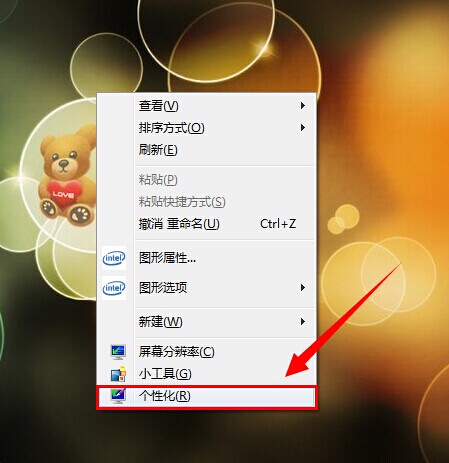
2.在打开的个性化界面中,找到“桌面背景”点击打开。
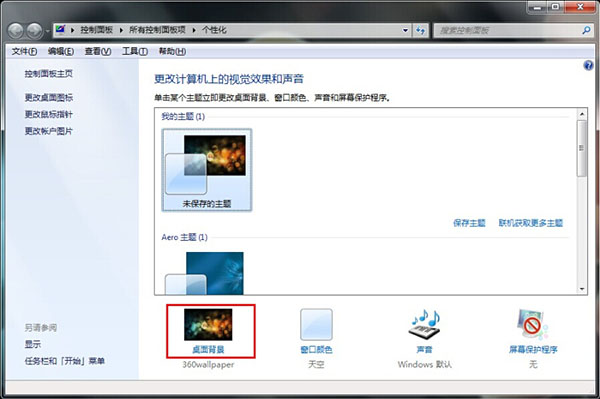
3.点击选择桌面背景下的图片位置(L),选择“纯色”然后选择你所喜欢的纯色背景,点击“保存修改”。
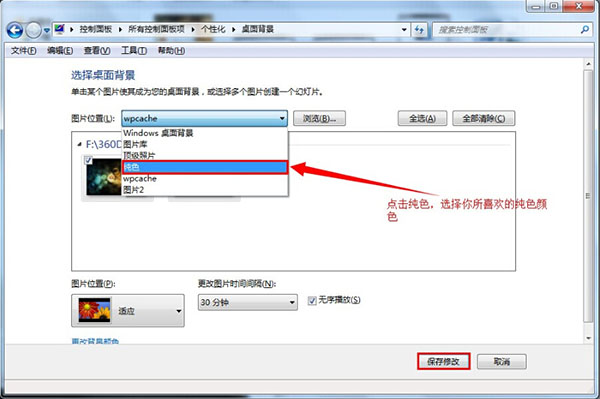
4.同样的方法点击打开个性化设置界面下的“屏幕保护程序”进入下一步操作。
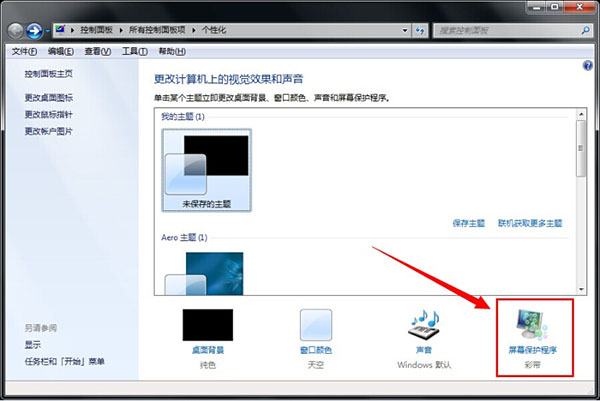
5.在屏幕保护程序(S)下,点击选择“空白”,点击“确定”完成设置。
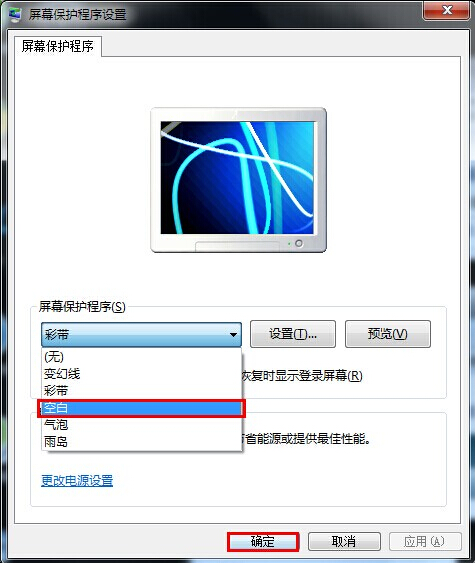
以上就是小编为大家带来的笔记本个性化设置纯色壁纸和屏保。通过上述方法进行操作,即可设置纯色壁纸和屏保。
Win7教程查看更多

2021-10-05查看详情

2021-10-05查看详情

2021-10-05查看详情

2021-10-01查看详情

Win10教程查看更多

微软宣布Windows 11于10月5日正式上线,尽管这是全新的一代win操作系统,但仍然有很多用户没有放弃windows10。如果你想升级到windows 10系统,用什么方法最简单呢?接下来跟大家分享快速简单安装windows 10系统的方式,一起来看看怎么简单安装win10系统吧。
很不多用户都在使用windows 10系统,windows 10经过微软不断地优化,目前是稳定性比较好的系统,因而也受到非常多人的喜欢。一些windows 7用户也纷纷开始下载windows 10系统。可是怎么在线安装一个windows 10系统呢?下面小编给大家演示电脑怎么在线重装win10系统。
重装系统的方法有很多种,但如果你是电脑初学者,也就是说不太懂计算机,那么建议使用一键重装系统的方法,只需要在装机软件里面选择想要安装的windows操作系统即可,装机软件将自动帮助您下载和安装所选择的系统。接下来以安装win10系统为例,带大家了解电脑新手应该如何重装win10系统。
电脑常见的系统故障为蓝屏、黑屏、死机、中木马病毒、系统文件损坏等,当电脑出现这些情况时,就需要重装系统解决。如果电脑无法正常进入系统,则需要通过u盘重装,如果电脑可以进入系统桌面,那么用一键重装系统的方法,接下来为大家带来电脑系统坏了怎么重装系统。
